
Cara Upgrade PC Anda dengan RAM
Kapan Anda perlu upgrade RAM di PC Anda?

Jika PC Anda seperti keberatan memuat program dan menjadi tidak responsif selama sesi penting gaming, mungkin saatnya upgrade RAM Anda. RAM komputer memungkinkan Anda menjalankan aplikasi intensif data dengan mudah dan meningkatkan kemampuan multitasking PC Anda. Menjalankan banyak program dapat menyebabkan masalah terkait kinerja, karena setiap aplikasi yang Anda jalankan memerlukan jumlah memori yang berbeda-beda. Jika Anda suka bermain game, menjelajahi web, melakukan streaming, dan mengobrol secara bersamaan, Anda akan memerlukan RAM yang cukup untuk menangani beban itu. Untungnya, Anda belum perlu menyingkirkan perlengkapan yang Anda gunakan sekarang! Anda dapat mengatasi kinerja yang lambat dengan memasang memori Kingston FURY.
Pastikan untuk memeriksa seberapa banyak memori yang digunakan PC Anda dengan membuka Windows Task Manager. Caranya dengan klik kanan bilah tugas dan pilih Task Manager (Ctrl+Shift+Esc), lalu klik tab Performance untuk melihat berapa banyak memori dalam pemakaian sekarang. Tab Performance juga akan menunjukkan jumlah slot memori fisik yang tersedia, jadi pastikan Anda memiliki slot yang diperlukan sebelum membeli RAM baru.
Bagaimana cara memasang memori Kingston FURY?
Untungnya, memasang RAM baru ke dalam perlengkapan Anda sangatlah mudah dan Anda hanya perlu meluangkan beberapa menit waktu Anda. Sebelum memasangnya, periksa buku panduan motherboard Anda guna mengetahui soket yang optimal untuk pemasangan modul 2x atau 4x.
Instalasi DIMM Desktop
Catatan: Jangan pernah menekan atau memegang modul memori pada atau di sekitar Sirkuit Terpadu (Integrated Circuit/IC)! Selalu pegang memori dengan kedua tangan yang diposisikan di sudut paling atas dari Papan Sirkuit Cetak (Printed Circuit Board/PCB).
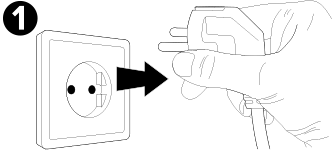
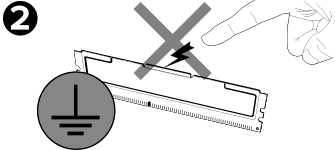
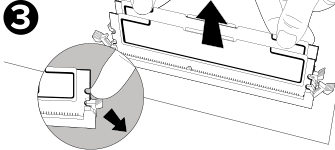
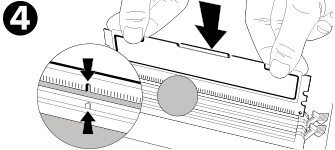
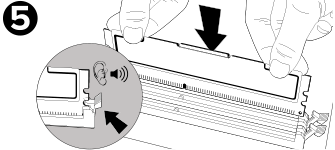
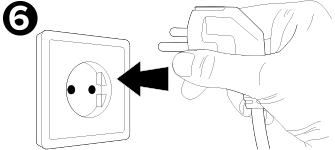
Mengapa memilih memori Kingston FURY?
Kingston memiliki kebanggaan sendiri karena dapat menghasilkan memori yang cepat dan andal dengan harga yang terjangkau. Anda tidak haru menghabiskan banyak uang untuk upgrade komputer. Semua modul memori kami menawarkan kecepatan yang lebih tinggi, pengurangan konsumsi daya, penambahan kapasitas memori, dan peningkatan keandalan. Modul memori kami telah dioptimalkan sebelumnya agar bekerja tanpa hambatan dengan motherboard Intel yang terbaru. RAM kami memberikan dorongan yang dibutuhkan oleh sistem untuk mempertahankan kinerja puncak. PC yang lebih lama sekalipun dapat ditingkatkan kecepatannya dengan modul memori kami, dengan kekhawatiran minimal. Kingston percaya bahwa segala sesuatu harus mudah dilakukan dan itulah alasan banyak modul memori kami menyertakan fungsionalitas pokok Plug N Play kami yang memungkinkan Anda melakukan overclocking ke frekuensi tertinggi tanpa perlu mengutak-atik pengaturan BIOS sistem. Jika PC Anda kesulitan memenuhi semua tuntutan pekerjaan dan gaming, modul RAM Kingston yang andal akan memberikan peningkatan performa yang dibutuhkannya.
#KingstonIsWithYou #KingstonFURY
Temukan Memori untuk PC AndaVideo terkait

Cara menginstal memori di PC laptop
Memasang memori di PC laptop itu mudah. Dalam video ini, kami akan memberi Anda petunjuk langkah demi langkah cara memasang memori (yang juga disebut RAM) ke dalam laptop Anda.

Dasar-Dasar Overclocking
Overclock dapat berbahaya jika tidak dilakukan dengan benar, tetapi akan luar biasa jika dilakukan dengan benar. Overclock adalah melakukan penyesuaian spesifikasi standar pada modul memori, CPU, dan GPU untuk meningkatkan kinerjanya


























































